VMware is een wereldleider op het gebied van digitale werkruimtetechnologie en cloudinfrastructuur, wiens software meerdere functies biedt met een superieure kwaliteit.
Door virtualisatiesoftware te gebruiken, voert uw pc twee besturingssystemen tegelijkertijd uit. Een Fout besturingssysteem niet gevonden wordt weergegeven wanneer het BIOS geen besturingssysteem kan vinden op een harde schijf om van op te starten.
In de volgende regels vind je een handige oplossing om deze vervelende fout op te lossen.
Hoe los ik de fout VMware Operating System not found op??
1. Opstartvolgorde mislukt met foutmelding: besturingssysteem niet gevonden 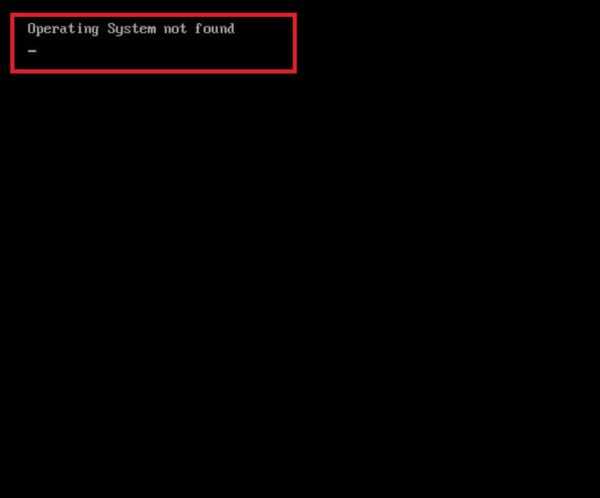
Als er een foutmelding verschijnt wanneer u een OS-bestand op VMware probeert te installeren, moet u zeker controleren of de ISO opstartbaar is.
Als u niet weet hoe u dat moet doen, hoeft u zich geen zorgen te maken. We hebben deze eenvoudige gids hieronder opgesteld om u door het proces te helpen.
Wilt u leren hoe u ISO-bestanden kunt verifiëren in Windows 10? Bekijk deze gids en doe het in een mum van tijd.
2. Geef bij VMware aan dat u een fysieke schijf gebruikt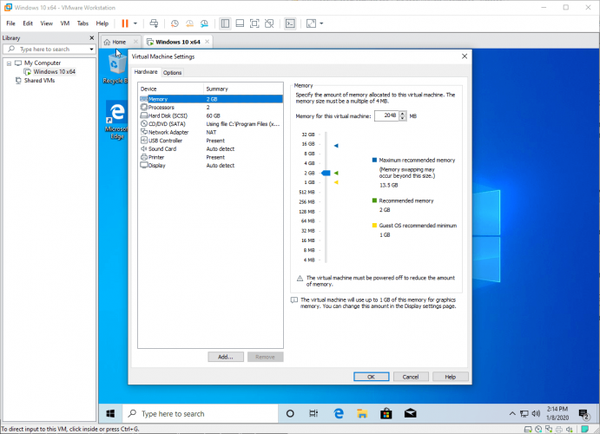
- Open uw VMware-werkstation.
- Klik met de rechtermuisknop op de machine waarmee u problemen ondervindt en kies Instellingen.
- Selecteer Hardware vanaf de bovenkant van het scherm.
- Scroll naar beneden en klik op Cd / dvd (SATA) eenmaal om het te selecteren.
- Verander de Verbinding schakel naar Gebruik een fysieke schijf op het rechter paneel.
- Selecteer in het vervolgkeuzemenu het optische station waarin u de installatiemedia plaatst.
- Klik OK om de wijzigingen op te slaan.
- Start opnieuw de virtuele machine.
3. Maak de virtuele machine opnieuw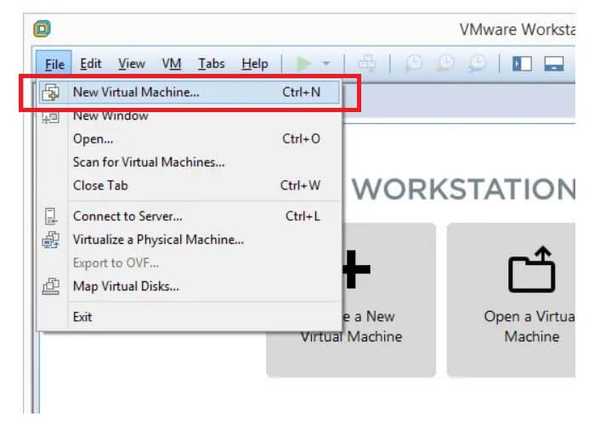
- Open uw VMware-applicatie.
- Klik op Huis in het menu aan de linkerkant.
- Ga naar het rechtermenu en klik op Nieuwe virtuele machine.
- Selecteer de bron van uw installatie en klik op De volgende. Zorg ervoor dat u het vinkje verwijdert Gemakkelijk te installeren.
- Stel een naam in voor uw VM en een locatie waar de VM wordt opgeslagen.
- Stel de maximale schijfgrootte en de opslagmethode in voordat u op klikt De volgende.
- Stel de hardware-instellingen in.
- Klik Af hebben en voer de nieuw gemaakte VM uit.
4. Installeer het besturingssysteem opnieuw in VMware Workstation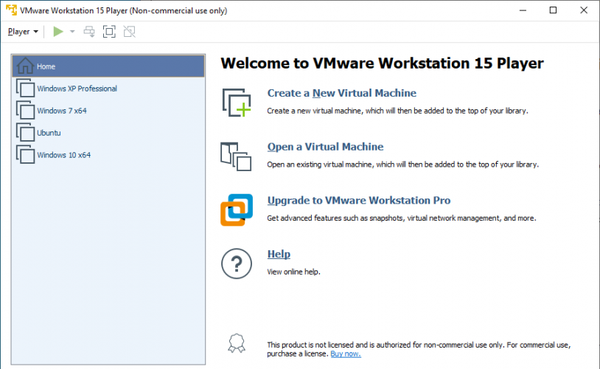
- Ga naar het dossier en selecteer Nieuwe virtuele machine.
- Selecteer Typisch en klik De volgende.
- Selecteer Installatie-cd of Installer-schijfimagebestand (ISO), als u voor een schijfstation staat, of een bestand dat het besturingssysteem bevat.
- Selecteer voor een schijfinstallatie het schijfstation in het vervolgkeuzemenu. Selecteer voor een ISO-installatie Bladeren en zoek de ISO-afbeelding.
- Klik De volgende verder gaan.
- Stel een naam voor uw VM en een plaats waar het bestand wordt opgeslagen.
- Klik De volgende opnieuw.
- Definieer hoe opslag moet plaatsvinden met deze virtuele machine en druk vervolgens op De volgende.
- Stel de hardware-instellingen in en klik op Dichtbij.
- Klik Af hebben.
- Volg eventuele instructies op het scherm om de installatie van het besturingssysteem te starten.
Zoals je al weet, VMware-werkstation is een geweldige tool om in de buurt te hebben als je met meerdere besturingssystemen werkt. U kunt eenvoudig Windows 10, 8, 7, XP of een Linux-distro vanuit dezelfde omgeving implementeren.
Als je meer wilt weten over VMware-werkstation, Kijk op de onderstaande link om het te downloaden en te installeren.
⇒Download VMware Workstation voor Windows
Als u nog vragen of suggesties heeft over dit onderwerp, laat het ons dan weten in de opmerkingen hieronder.
Veelgestelde vragen: meer informatie over VMware-fouten
- Hoe verander ik de opstartvolgorde in VMware / VMware-werkstation 14?
De opstartvolgorde speelt een zeer belangrijke rol voor uw pc. U kunt op elk moment onze methoden proberen voor het opstarten van bestelproblemen om uw problemen op te lossen.
- Hoe start ik op vanaf cd in VMware-werkstation?
U moet bij VMware aangeven dat u een cd gebruikt. Maar als je een USB-drive hebt om op te starten, zal deze handige gids je probleem oplossen.
- Wat is de beste virtuele machine voor Windows 10?
VMware Workstation is een van de beste virtuele machines voor Windows 10. Als je geïnteresseerd bent in andere geweldige opties, bekijk dan onze speciale lijst met de beste virtuele machines voor Windows 10..
- vmware
- VMware-werkstation
 Friendoffriends
Friendoffriends
![VMWare-besturingssysteem niet gevonden [Opstartfout verholpen]](https://friend-of-friends.com/storage/img/images_7/vmware-operating-system-not-found-[boot-error-fixed].jpeg)


